Je volgt en controleert alle prestaties in een mum van tijd
- Met Steam Achievement Manager kun je prestaties voor Steam-games beheren en ontgrendelen.
- De tool is vrij eenvoudig te gebruiken, maar omdat het geen officiële Steam-tool is, weten verschillende mensen niet hoe ze het moeten gebruiken.
- Deze gids geeft je een volledige uitleg over hoe je Steam Achievements Manager kunt downloaden en gebruiken.

- CPU, RAM en netwerkbegrenzer met hot tab killer
- Direct geïntegreerd met Twitch, Discord, Instagram, Twitter en Messengers
- Ingebouwde geluidsbediening en aangepaste muziek
- Aangepaste kleurthema's van Razer Chroma en donkere pagina's forceren
- Gratis VPN en Adblocker
- Opera GX downloaden
Als je een gamer bent, is de kans groot dat je games koopt en speelt via Steam. In zo'n geval zou je verschillende prestaties krijgen om te voltooien in het spel, toegekend door Steam.
Games worden geleverd met meerdere prestaties die je kunt ontgrendelen en gebruiken in de game. De prestaties in de game kunnen echter een beetje verwarrend zijn, omdat er mogelijk meerdere hoepels zijn om ze te ontgrendelen.
In dit geval kun je eenvoudig gebruikmaken van de Steam Achievement Manager (SAM) om prestaties aan je Steam-profiel toe te voegen en te ontgrendelen.
Het enige dat u hoeft te doen, is het programma op de achtergrond uitvoeren, wachten tot alle games zijn geladen, een game in uw verzameling selecteren en er een selecteren.
Deze Steam Achievement Manager is goed voor degenen die een beetje serieus zijn in het verzamelen van de in-game prestaties die beschikbaar zijn voor bepaalde games.
In deze handleiding laten we u nu de stappen zien die u kunt volgen om de Steam Achievement Manager in 2022 op uw Windows-pc te downloaden. Laten we er meteen op ingaan.
Wat doet Steam Achievement Manager?
Steam Achievement Manager is een gratis applicatie die je een one-stop-shop geeft om al je prestaties in het spel te behouden.
Je kunt eenvoudig alle prestaties van het spel volgen en controleren en ze selecteren, het spel spelen en de prestaties ontgrendelen.
Hardcore Steam-spelers kunnen het spel spelen en elke beloning volgen die ze aan hun respectievelijke accounts hebben gekoppeld.
De Steam Achievements Manager is een open-sourceprogramma waarmee je direct in een ontgrendelbare prestatiemissie kunt duiken. Houd er rekening mee dat Steam deze manager niet officieel heeft goedgekeurd. Sinds 2008 wordt het echter door duizenden over de hele wereld gebruikt.
Experttip: Sommige pc-problemen zijn moeilijk op te lossen, vooral als het gaat om beschadigde opslagplaatsen of ontbrekende Windows-bestanden. Als u problemen ondervindt bij het oplossen van een fout, is uw systeem mogelijk gedeeltelijk defect. We raden aan om Restoro te installeren, een tool die uw machine scant en identificeert wat de fout is.
Klik hier om te downloaden en te beginnen met repareren.
Een echte gamer heeft de beste browser nodig
Maak je gaming-setup compleet met Opera GX. Het is een aanpasbare browser ontworpen voor gamers, met een futuristisch ontwerp en een game-gerichte interface. Het bevat optimalisatiefuncties voor het verbruik van bronnen: CPU, RAM en bandbreedtebegrenzers.
De browser heeft integraties met Twitch, Discord en andere messengers, plus een gaming-nieuwsfeed met een nieuwe releasekalender, toernooiinformatie en andere game-evenementen. Bovendien, om je zicht gericht te houden op game-elementen, bevat Opera GX een eenvoudig in te schakelen donker thema.

Opera GX
Speel games zonder lag, chat met je leeftijdsgenoten en blijf op de hoogte van alle nieuwe releases!
Download Opera GX
Zal Steam je verbannen voor het gebruik van de Achievement Manager-tool?
Er zijn verschillende gebruikers die sceptisch zijn over het gebruik van deze tool om hun prestaties te beheren. Het goede ding is dat er zijn geweest geen rapporten van een Steam-speler die wordt verbannen vanwege het gebruik van de Steam Achievements Manager-tool.
Maar je bent misschien nog steeds een beetje in de war over het al dan niet gebruiken van deze tool, omdat het geen officiële software is die van het huis van Steam komt.
We raden je aan om deze software met enige voorzichtigheid te gebruiken en te voorkomen dat je de eerste bent die verbannen wordt van Steam.
Als je de Achievements Manager-tool gebruikt om alleen een prestatie op je profiel weer te geven, is dat prima. Als je nu denkt dat de prestatie een in-game item ontgrendelt, is dat lastig.
Hoe download ik de Steam Achievement Manager?
- Bezoek dit website. Dit is de officiële Steam Achievement Manager-pagina op GitHub.
- Druk op de Laatste release downloaden knop.
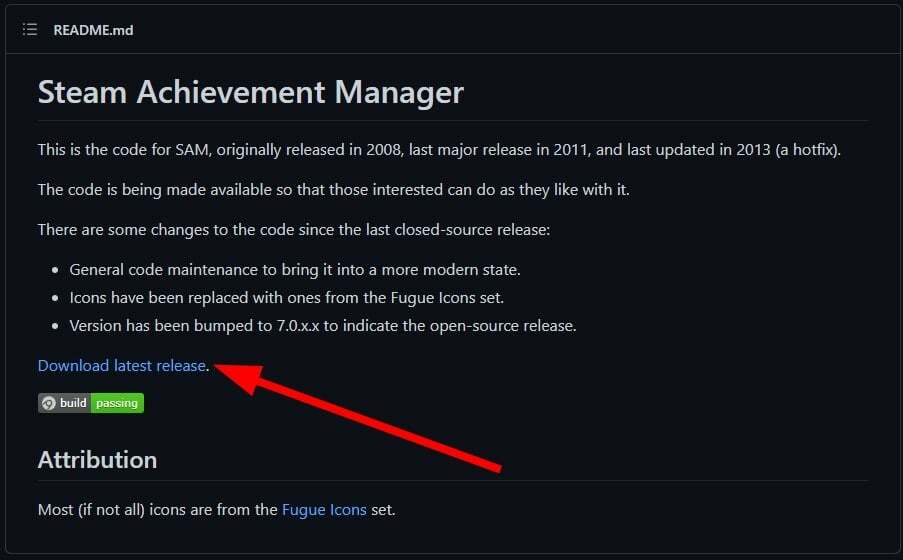
- Onder de Middelen sectie, klik op de SteamAchievementManager ZIP het dossier.

- Nadat de download is voltooid, moet u de bestanden uitpakken met behulp van unzip-tools zoals 7Zip of WinRAR.
- Start de SAM.Picker het dossier. Houd er rekening mee dat u Steam moet uitvoeren voordat u dit bestand start.
- De manager opent en vult het startscherm met alle tegels die momenteel in de Steam-app worden weergegeven.
Nu je de Steam Achievement Manager-tool op je pc hebt gedownload, gaan we eens kijken hoe je deze kunt gebruiken om al je prestaties te beheren.
Hoe gebruik ik de Steam-prestatiemanager?
- Start de Stoomtoepassing op uw pc.
- Log in met uw inloggegevens naar de Steam-app.
- Start de SAM-tool op jouw computer.
- Alle games die aan je Steam-account zijn gekoppeld, worden nu ingevuld in de SAM-tool.
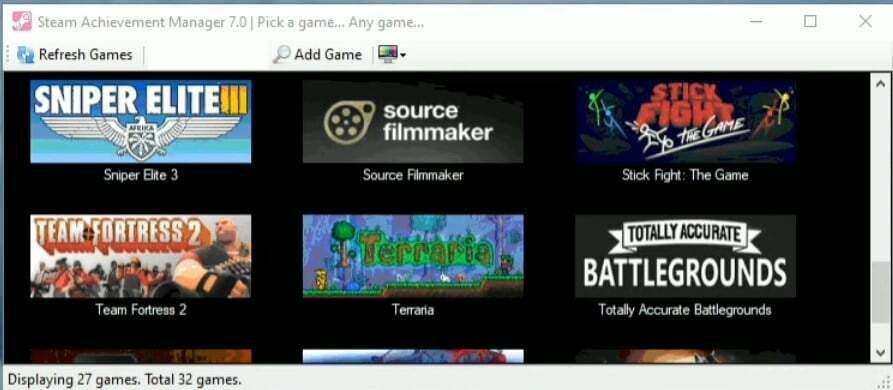
- Dubbelklik op het spel waarvan je de prestatie wilt krijgen. Je kunt de game ook vinden met behulp van de game's Steam-ID.
- SAM zal alle prestaties van het spel vermelden.
- Klik op het vakje naast de prestatie die je wilt ontgrendelen. U kunt er slechts één selecteren, of allemaal door een simpele klik.
- Zodra je al je prestaties hebt geselecteerd, klik je op de Wijzigingen vastleggen knop bovenaan.
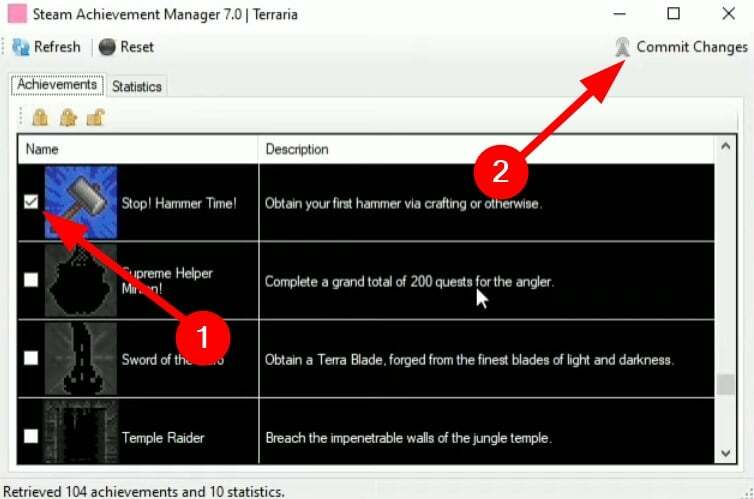
- Je ziet de pop-uptrigger voor prestaties op je Steam-profiel. Als het Steam-profiel de prestaties niet weergeeft, kun je teruggaan en de pagina opnieuw openen om te zien of deze de wijzigingen weerspiegelt.
- Met de SAM-tool kunt u ook uw keuzes omkeren, wat betekent dat u uw prestaties op dezelfde manier kunt vergrendelen, d.w.z. door de selectie van de prestaties ongedaan maken uit de lijst en druk op de Wijzigingen vastleggen knop.
- 3 eenvoudige manieren om Steam Cloud-saves van uw pc te verwijderen
- 2 beste oplossingen voor Steam Link die controllers niet herkent
Waarom werken mijn Steam-prestaties niet?
Verschillende gebruikers hebben gemeld dat voor hen hun prestaties niet op hun profielen worden weergegeven. Als u een van dergelijke gebruikers bent, kunt u de onderstaande tips bekijken om het probleem op te lossen.
- Offline Steam-modus uitschakelen: Ga naar Stoom > Online gaan van de bovenste werkbalk.
- Bekijk de prestatiegids: Heb je aan alle vereisten voldaan om een prestatie te ontgrendelen? De kans is groot dat je een paar punten hebt gemist, wat de reden is dat de prestaties niet op Steam verschijnen. U kunt websites bekijken zoals TrueSteam-prestaties om meer te weten te komen over de vereisten om prestaties voor Steam-games te ontgrendelen.
- Start Steam opnieuw: Controleer goed of het opnieuw starten van Steam enig verschil maakt of niet.
- Apps van derden uitschakelen: Als u een mod of app van derden gebruikt, zoals Steam Achievement Manager, moet u deze sluiten en controleren of dit enig verschil maakt.
We hebben een gids die je zal helpen verifieer de integriteit van gamebestanden die niet werken op Steam. U kunt ook onze speciale gids raadplegen op de Steam-fout bij deelname aan multiplayer-sessie waarin 5 effectieve oplossingen worden genoemd om het probleem op te lossen.
Laat het ons weten in de reacties als je onze Steam Achievement Manager-gids leuk vindt, die je een goede uitleg geeft over hoe je deze kunt downloaden en gebruiken in 2022.
 Nog steeds problemen?Repareer ze met deze tool:
Nog steeds problemen?Repareer ze met deze tool:
- Download deze pc-reparatietool goed beoordeeld op TrustPilot.com (download begint op deze pagina).
- Klik Start scan om Windows-problemen te vinden die pc-problemen kunnen veroorzaken.
- Klik Alles herstellen om problemen met gepatenteerde technologieën op te lossen (Exclusieve korting voor onze lezers).
Restoro is gedownload door 0 lezers deze maand.

![Er is een fout opgetreden tijdens het updaten van Steam-game [FIX]](/f/902768d05f667c4b8d56b41e24a1275c.jpg?width=300&height=460)
